Instalación de MatLab:
Acceda a la página de prueba gratuita de MatLab aquí, complete su correo electrónico y presione "continuar".
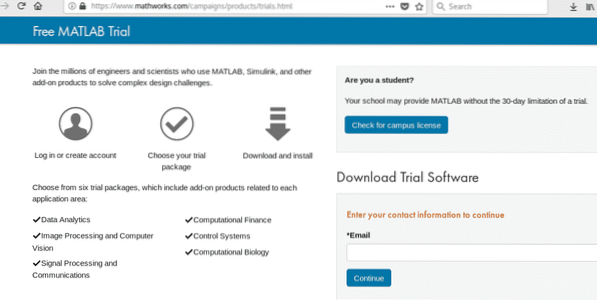
En la siguiente pantalla, complete los datos requeridos y haga clic en "Crear"
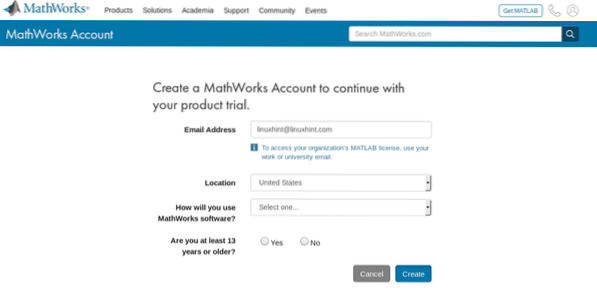
Nota: reemplace la dirección de correo electrónico por la suya.
Revise su correo electrónico y busque el correo enviado por MatLab para verificar su dirección
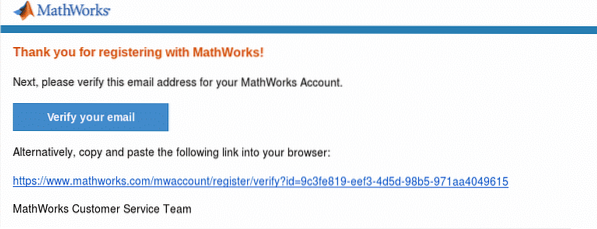 Complete la información adicional requerida, acepte los términos y presione el botón "Crear".
Complete la información adicional requerida, acepte los términos y presione el botón "Crear".
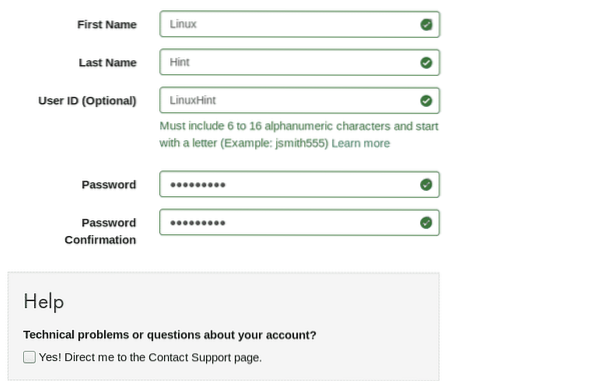
En la siguiente pantalla seleccione las funciones que necesita, seleccionaré Sistemas de Control, Procesamiento de Imágenes y Visión por Computador, Biología Computacional y Análisis de Datos dejando sin seleccionar Finanzas Computacionales y Procesamiento de Señales y Comunicaciones, reemplace mi selección por la suya y presione el botón azul Continuar.
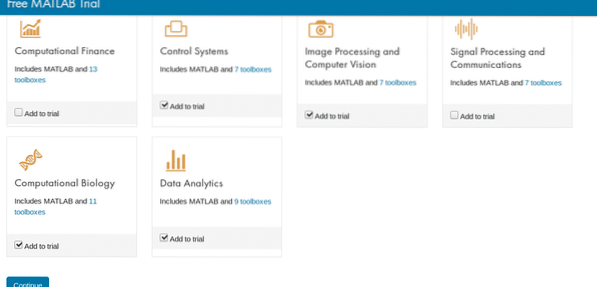 En la siguiente pantalla, seleccione la segunda opción para instalar MatLab en su computadora como se muestra en la captura de pantalla.
En la siguiente pantalla, seleccione la segunda opción para instalar MatLab en su computadora como se muestra en la captura de pantalla.
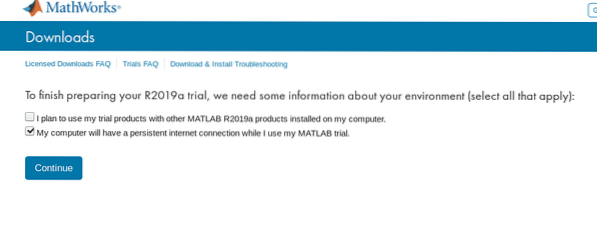
Haga clic en "Linux (64 bits)" y guarde el archivo Zip.
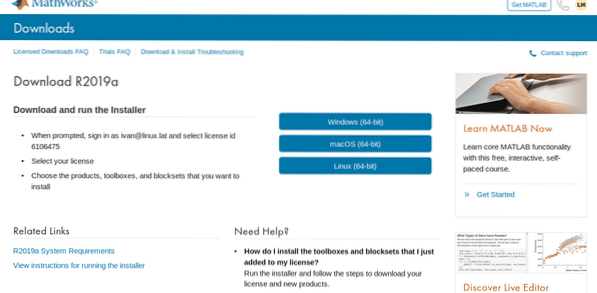 Mueva el archivo Zip a / opt u otro directorio que desee y descomprímalo
Mueva el archivo Zip a / opt u otro directorio que desee y descomprímalo

Muévete a la /optar o el directorio en el que descargó el directorio matlab y ejecuta
./Instalar en pc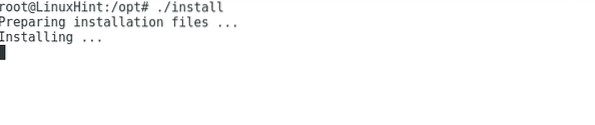
Una ventana gráfica le pedirá que inicie sesión en la cuenta que acaba de crear, presione Siguiente.

En la siguiente pantalla acepta los términos y condiciones y presiona Siguiente.
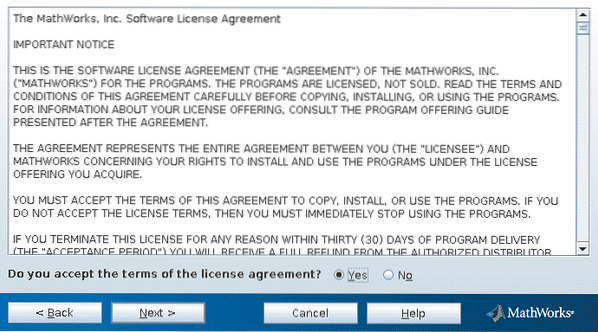
En la siguiente pantalla, complete su correo electrónico y contraseña.
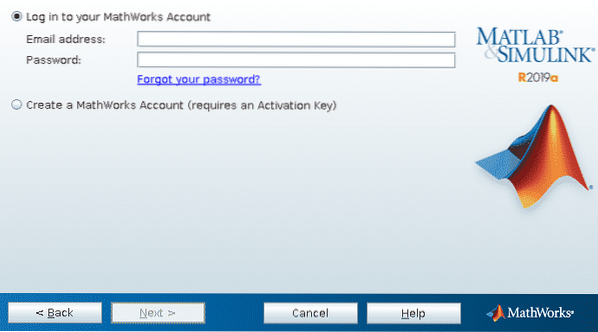
Seleccione la licencia y presione Siguiente
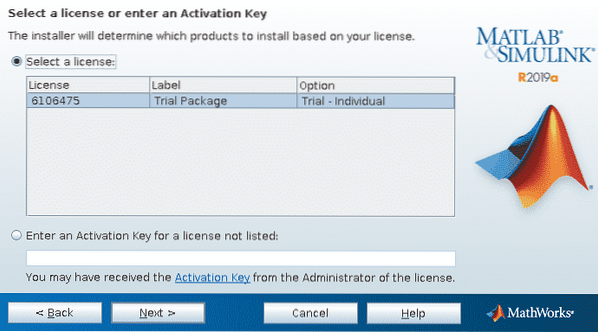
Ahora seleccione el directorio para instalar MatLab, puede dejar el predeterminado. Luego presione Siguiente
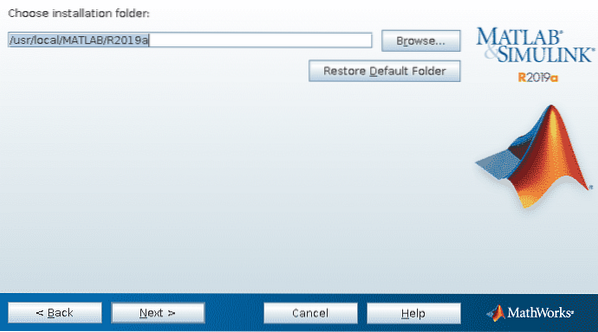
Seleccione las funciones que desee entre las características que seleccionó al descargar Matlab desde su sitio web. No recomiendo agregar funciones que no necesita, MatLab le advertirá si anula la selección de un producto que otros necesitan.
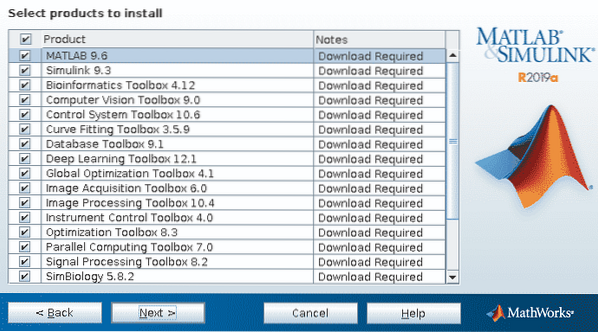
La siguiente pantalla le permite crear un enlace simbólico para invocar a Matlab, haga clic en la opción y luego en Siguiente.
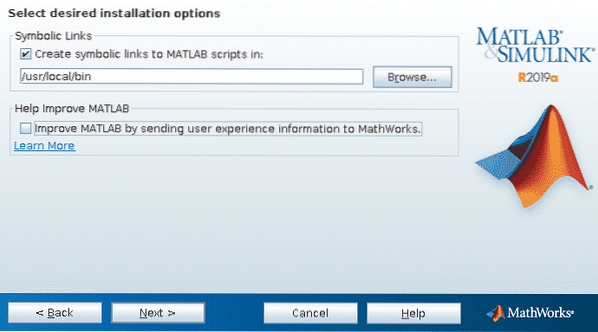
En la siguiente pantalla, simplemente presione "Instalar" para iniciar la instalación.
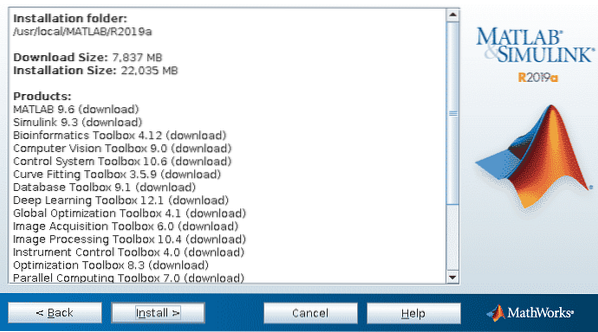
El proceso de instalación comenzará y puede llevar mucho tiempo dependiendo de los productos que seleccionó, algunos pasos anteriores.

MatLab puede recomendar agregar dependencias, en este caso solicita un compilador, haga clic en Siguiente.
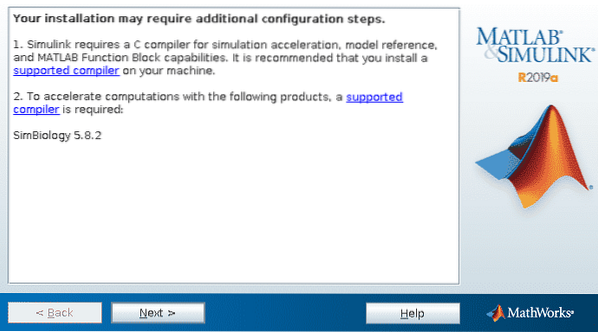
Luego tenemos MatLab instalado, haga clic en Finalizar.
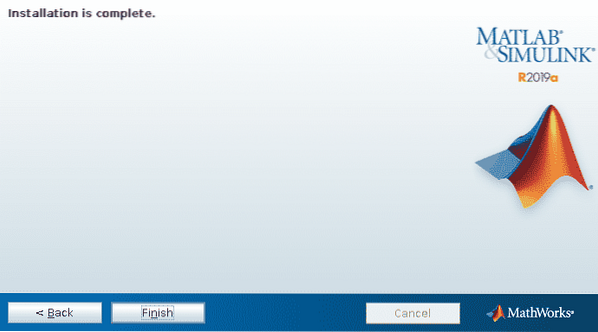
Tengo gcc pero MatLab todavía recomienda instalar un compilador, para instalar un compilador C compatible con MatLab como se recomienda, simplemente ejecute:
apto instalar gfortran -y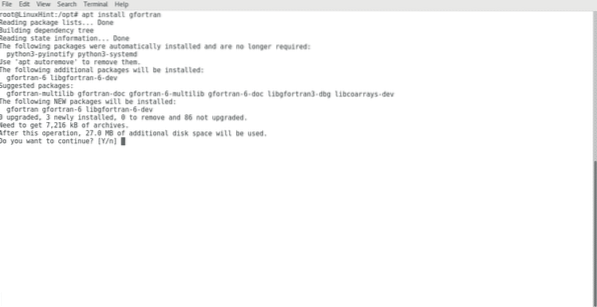
Para abrir el tipo MatLab en la consola matlab

El comando iniciará MatLab, que le pedirá una dirección de correo electrónico y una contraseña:
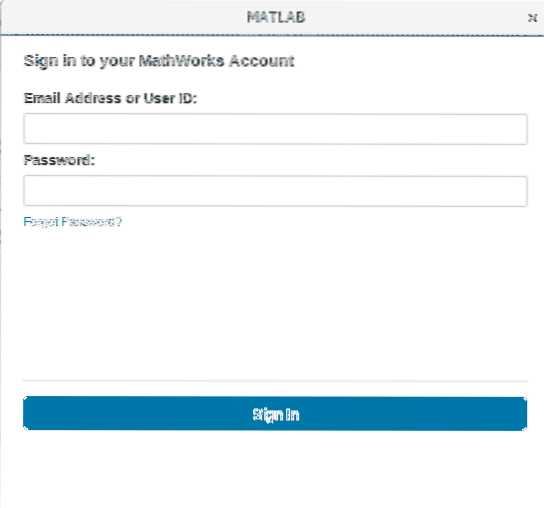
Finalmente MatLab está instalado y listo para usar.
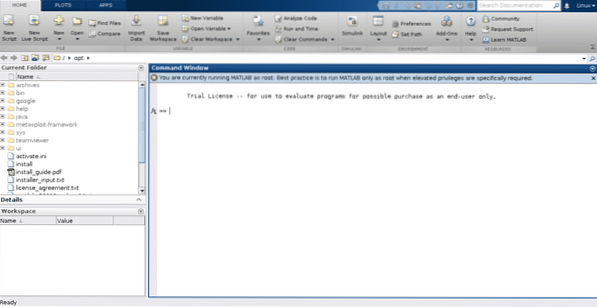
Nota MatLab no recomienda su uso como root a menos que sea necesario.
Espero que este artículo le haya resultado útil para comenzar con Matlab. Siga siguiendo LinuxHint para obtener más consejos y actualizaciones sobre Linux.
 Phenquestions
Phenquestions


